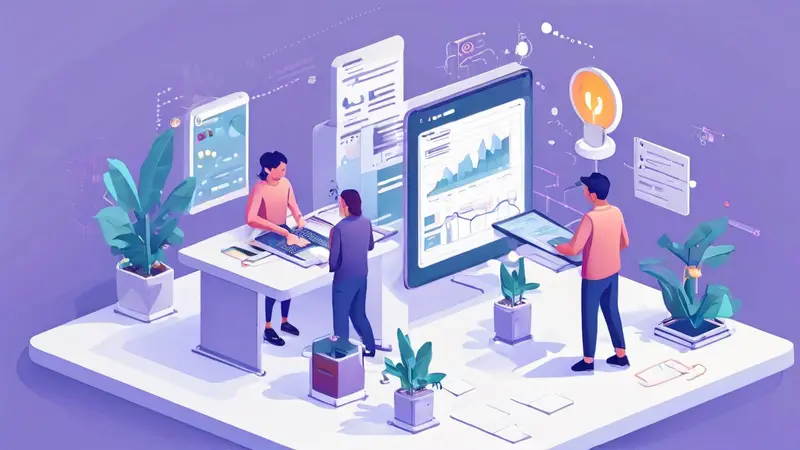
在iOS项目中取消自动管理签约的方法包括:1、进入Xcode中的项目设置界面;2、选择项目或者target;3、点击General选项卡;4、找到Signing部分;5、取消“Automatically manage signing”的勾选。当我们取消自动管理签约后,就需要手动配置签名证书和provisioning profile。这样做的好处是我们可以灵活地控制使用哪个证书进行签名,以及选择哪个provisioning profile用于打包。这对于那些需要进行特殊配置的项目来说,是非常必要的。
一、进入Xcode中的项目设置界面
首先,打开你的Xcode,然后在最顶部的菜单栏中,点击“File”,在下拉菜单中选择“Open…”,找到你的项目文件,点击“Open”按钮。这样,你就进入了你的项目的设置界面。
二、选择项目或者target
在项目设置界面的左侧,你会看到一个名为“PROJECT”和“TARGETS”的列表。如果你只有一个target,那么直接选择它即可。如果你有多个target,那么你需要根据你的需要,选择需要配置签名的那个target。
三、点击General选项卡
在你选择了项目或者target后,你会看到界面中央有很多选项卡,如“General”,“Capabilities”,“Resource Tags”等。你需要点击“General”选项卡,进入到项目的一般设置界面。
四、找到Signing部分
在“General”选项卡的下方,你会看到一个名为“Signing”的部分。在这个部分,你可以看到关于项目签名的一些设置。
五、取消“Automatically manage signing”的勾选
在“Signing”部分,你会看到一个名为“Automatically manage signing”的复选框。默认情况下,这个复选框是被勾选的,表示Xcode会自动管理你的签名过程。你需要做的就是取消这个复选框的勾选。
当你取消“Automatically manage signing”的勾选后,你就需要手动配置你的签名证书和provisioning profile。这样做的好处是,你可以灵活地控制使用哪个证书进行签名,以及选择哪个provisioning profile用于打包。这对于那些需要进行特殊配置的项目来说,是非常必要的。
在实际操作中,你可能会遇到一些问题,如证书和provisioning profile的匹配问题,签名过程中的错误等。这时,你需要对iOS的签名机制有一定的了解,才能有效地解决这些问题。不过,只要你按照上述步骤操作,一般情况下,都能够成功地取消自动管理签名。
相关问答FAQs:
1. 什么是自动管理签约?
自动管理签约是指在iOS项目中使用Xcode自动生成和管理证书和描述文件,以便将应用程序签名并部署到设备或App Store上。自动管理签约可以简化开发者的工作流程,减少配置错误和繁琐的证书管理。
2. 如何取消自动管理签约?
如果你想手动管理证书和描述文件,而不使用自动管理签约,可以按照以下步骤进行取消:
步骤1:打开Xcode,选择你的项目,并点击项目的名称以进入项目设置页面。
步骤2:在项目设置页面,选择"Signing & Capabilities"选项卡。这里显示了自动管理签约的相关设置。
步骤3:取消勾选"Automatically manage signing"选项。这将禁用自动管理签约,并使你能够手动配置证书和描述文件。
步骤4:手动配置证书和描述文件。在"Signing & Capabilities"选项卡下,你可以手动选择要使用的证书和描述文件。
3. 取消自动管理签约的注意事项
取消自动管理签约后,你需要手动管理证书和描述文件。这意味着你需要自己生成、导入和更新证书,并手动配置描述文件。
取消自动管理签约可能增加你的工作量和配置复杂性,特别是在团队合作或多个应用程序的情况下。确保你具备足够的了解和经验,能够正确地管理证书和描述文件。
同时,取消自动管理签约也可能导致配置错误或签名问题。确保你仔细检查和测试你的配置,以确保应用程序可以正确地签名和部署。
文章标题:如何在ios项目中取消自动管理签约,发布者:飞飞,转载请注明出处:https://worktile.com/kb/p/3240149

 微信扫一扫
微信扫一扫  支付宝扫一扫
支付宝扫一扫 



